Win10系统如何下载和安装应用商店的桌面主题?
1、Windows10系统下载和安装应用商店桌面主题的方法
第一步:下载、安装桌面主题。
右键点击系统桌面空白处 - 个性化,打开个性化设置窗口;

2、在个性化设置窗口,我们点击窗口左侧的【主题】;
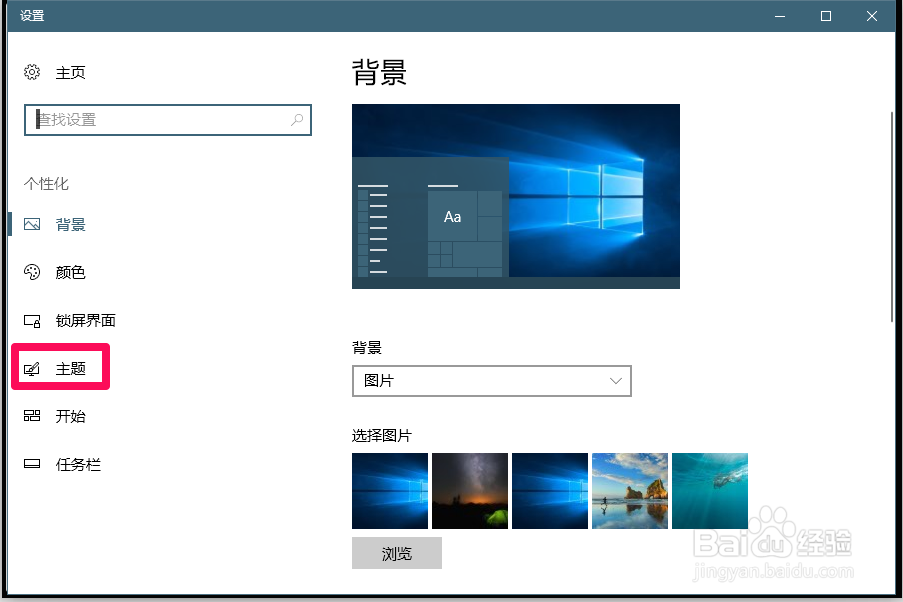
3、在主题对应的右侧窗口中,我们找到并点击:从应用商店中获取更多主题;
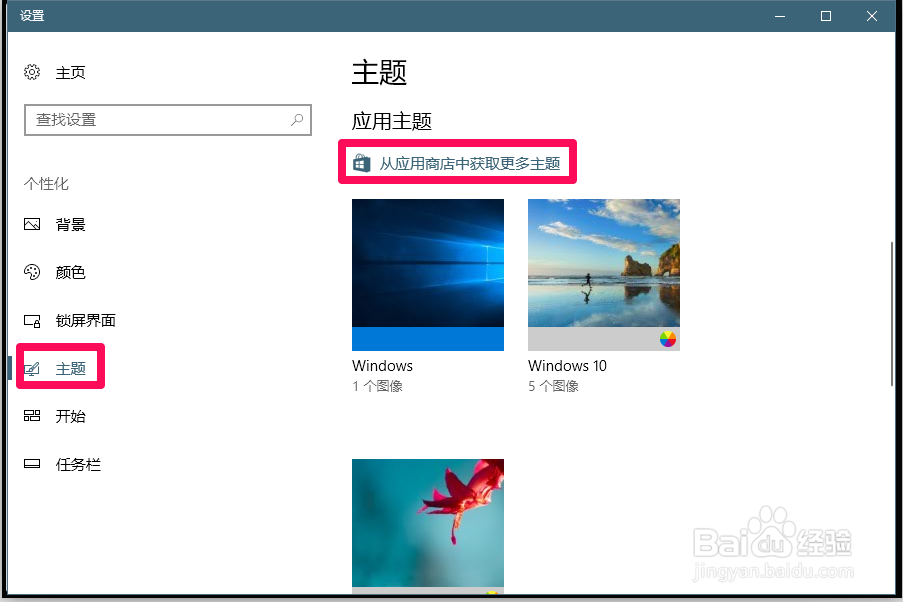
4、现在我们打开了应用商店的主题主页面;

5、在应用商店的主题主页面窗口,我们可以选择自己喜欢的桌面主题,如选择:City Lights by Talha Tariq,则左键双击City Lights by Talha Tariq图片;

6、我们在打开的应用商店 - 应用窗口中,点击City Lights by Talha Tariq 的【获取】;

7、我们点击获取以后,进行如下三步:正在进行...、正在下载和此产品已安装。
至此,Windows10系统在应用商店下载和安装桌面主题完成。

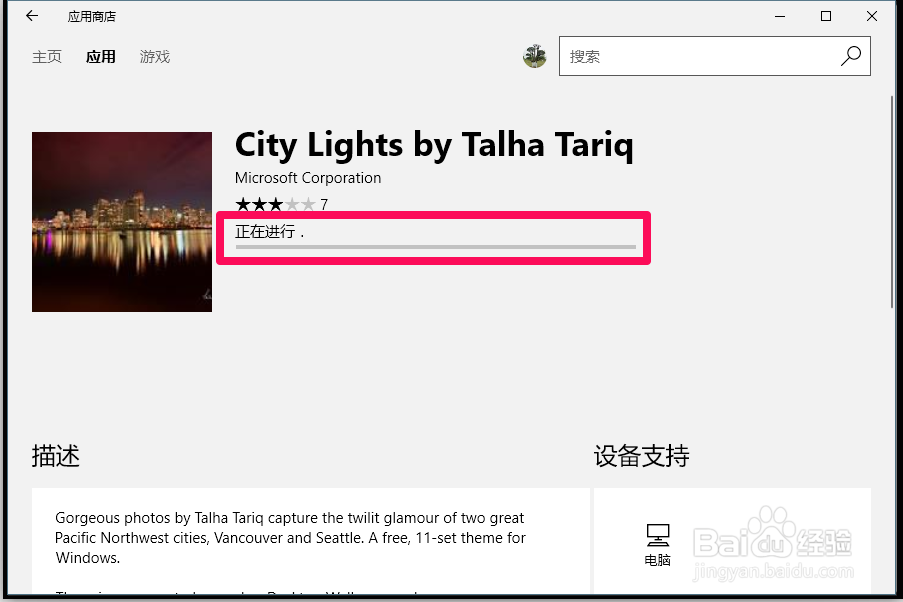
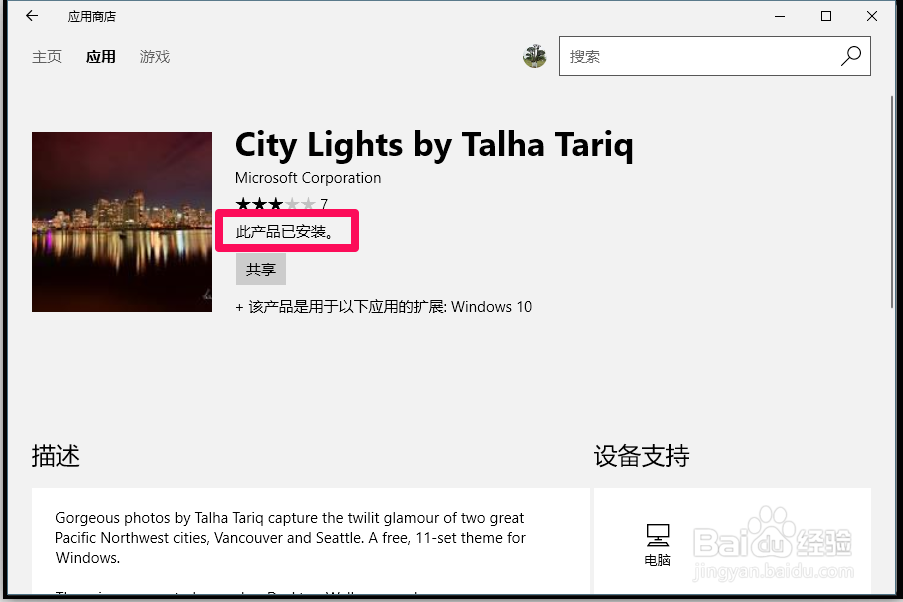
8、第二步:更换桌面主题。
我们下载、安装完成应用商店的桌面主题以后,该桌面主题还没有应用到系统的桌面上,我们需要更换桌面主题。
在主题的右侧窗口中,左键双击下载的City Lights by Talha Tariq主题图片;
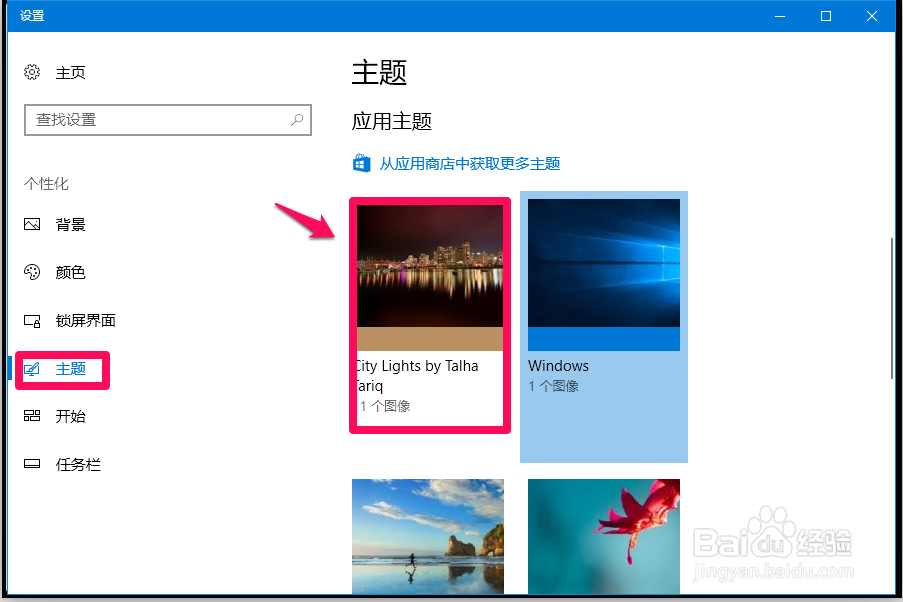
9、我们可以看到系统桌面当前主题为:City Lights by Talha Tariq,回到系统桌面,则桌面主题已经更换为City Lights by Talha Tariq主题图片。

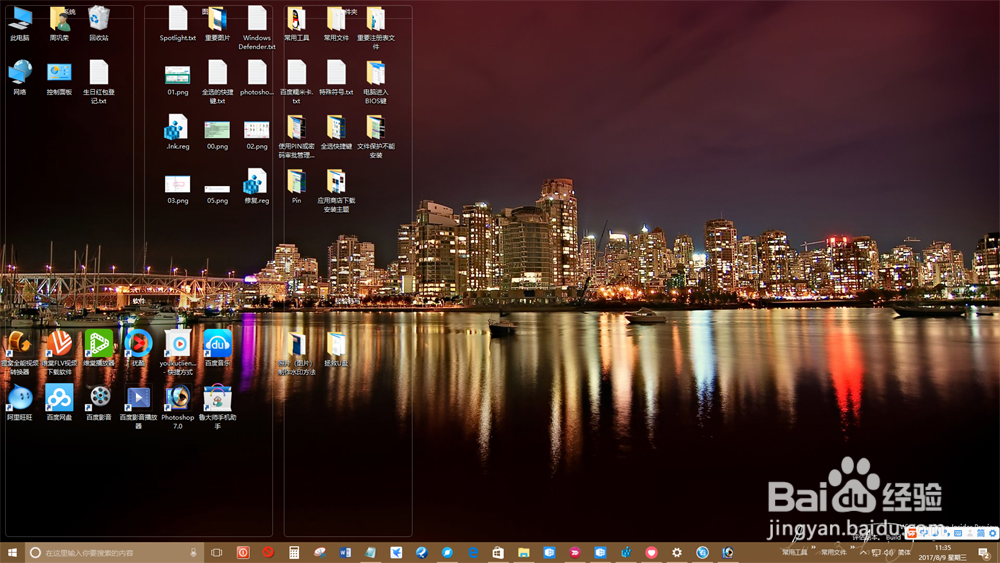
10、删除下载的主题图片
如果不喜欢下载安装的主题图片,我们可以删除图片。在主题的右侧窗口中,使用其他图片更换了需要删除的图片后,右键点击需要删除的图片如:City Lights by Talha Tariq主题图片,再点击:删除,即可将City Lights by Talha Tariq主题图片删除。

11、City Lights by Talha Tariq主题图片已删除。
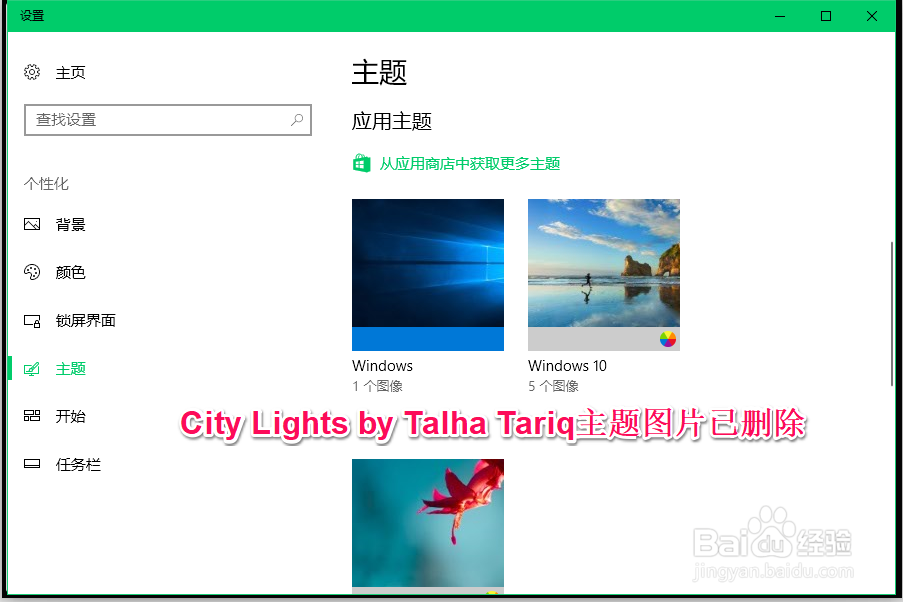
12、上述即:Windows10系统下载和安装应用商店桌面主题的方法,亲测有效。供朋友们参考和使用。